RT3S(MD-380も同じ)の Programming Software は Windows 10 や 11 では USB ケーブルを認識してくれません。
Windows8 や 7 では動作するという事と、当局には Windows8 の image とライセンスが残っていたので、通常使っている Windows10 の PC 上に無償で仮想マシンが構築できる VMware Workstation Player 17 を使って環境を作ってみました。
必要な物は、「Windows8 image とライセンス」と「VMware Workstation Player 17」のみです。
【1】VMware Workstation Player 17 のインストール
下記 URL からダウントードして Windows10 上にインストールします。
https://www.vmware.com/products/workstation-player/workstation-player-evaluation.html

【2】Windows8のインストール
「新規仮想マシンの作成」をクリックして案内に従いWindows8の仮想マシンを作成します。
※Windows8 image (DVDなど)を指定します
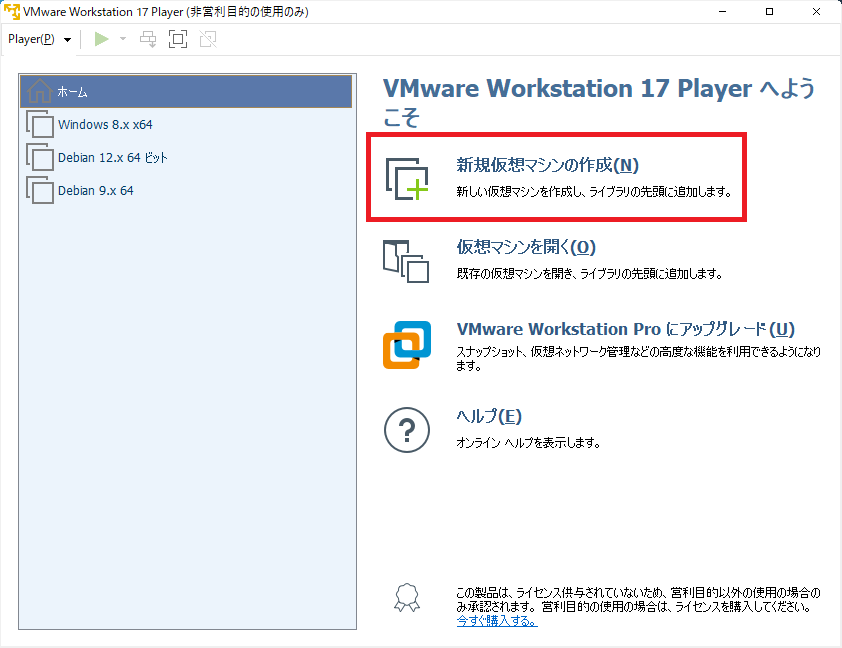
【3】RT3S Programming Software インストール
作成出来た仮想マシンの中の Windows8 にて 下記のURLから RT3S Programming Software をダウンロードとインストールします
https://www.retevis.com/rt3s-dual-band-dmr-radio-built-in-gps-us
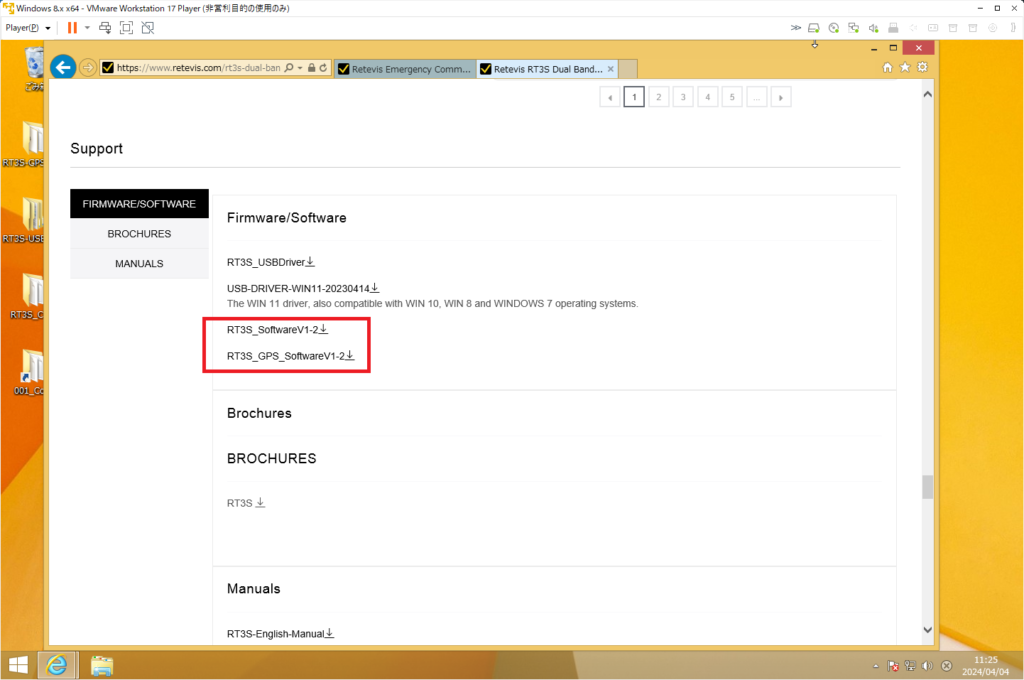
【4】RT3S Programming Software の使用方法
仮想マシン(Windows8)上で RT3S Programming Software を動かし専用USBケーブルと無線機を認識させて利用するための手順ですが、この順番に操作しないと USBケーブルと無線機を認識できません。
(手順1)専用USBケーブルと無線機はホストPC(Windows10)から取り外しておきます
(手順2)VMware を起動し、仮想マシン(Windows8)を立ち上げます
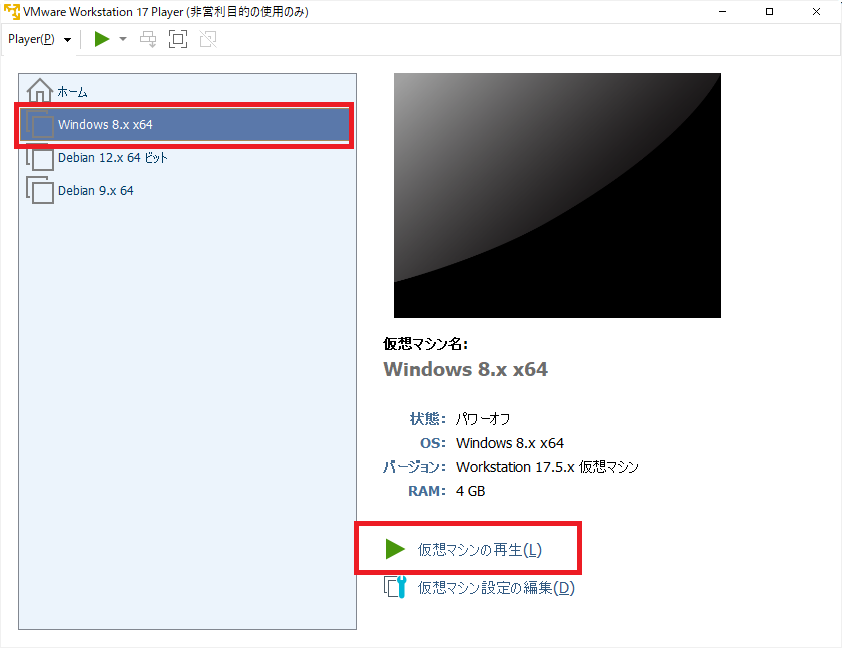
(手順3)専用USBケーブルとRT3SをホストPCに接続しRT3Sの電源をONします
※「取り外し可能デバイス」ダイアログが表示されるので「OK」を押します
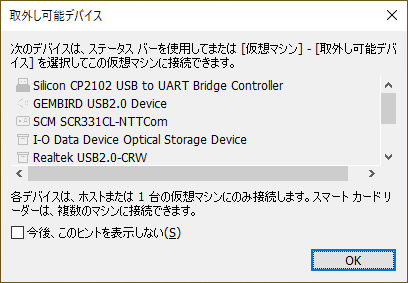
(手順4)RT3S Programming Software を起動しRT3Sから仮想マシン上へデータを読み出してみます。
※この時に読み込み中のスライダーが表示されればUSB接続に成功しています
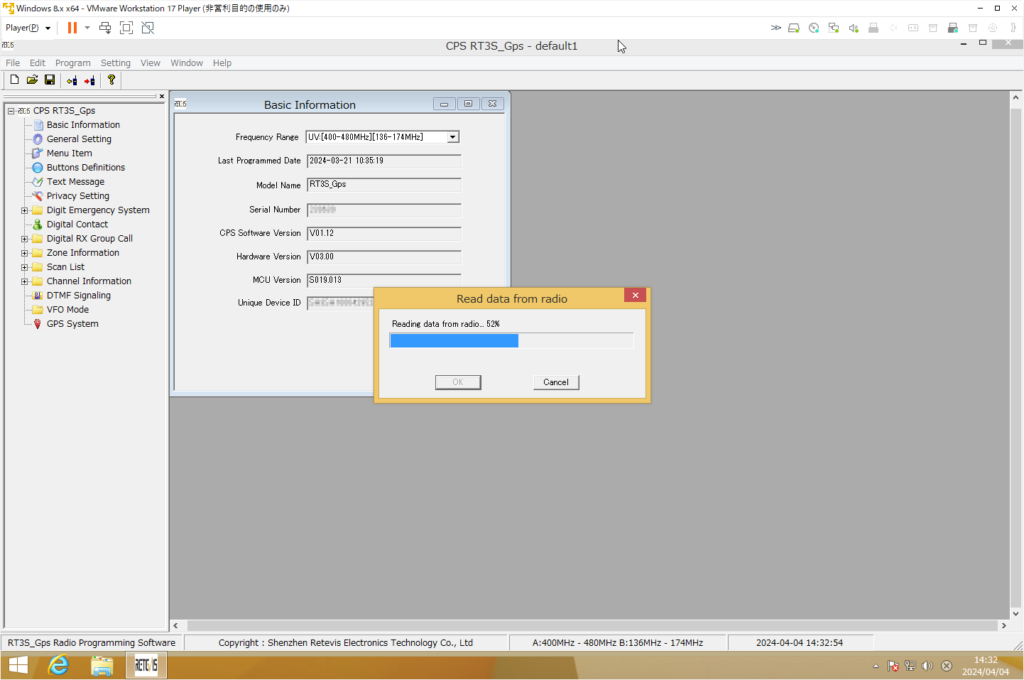
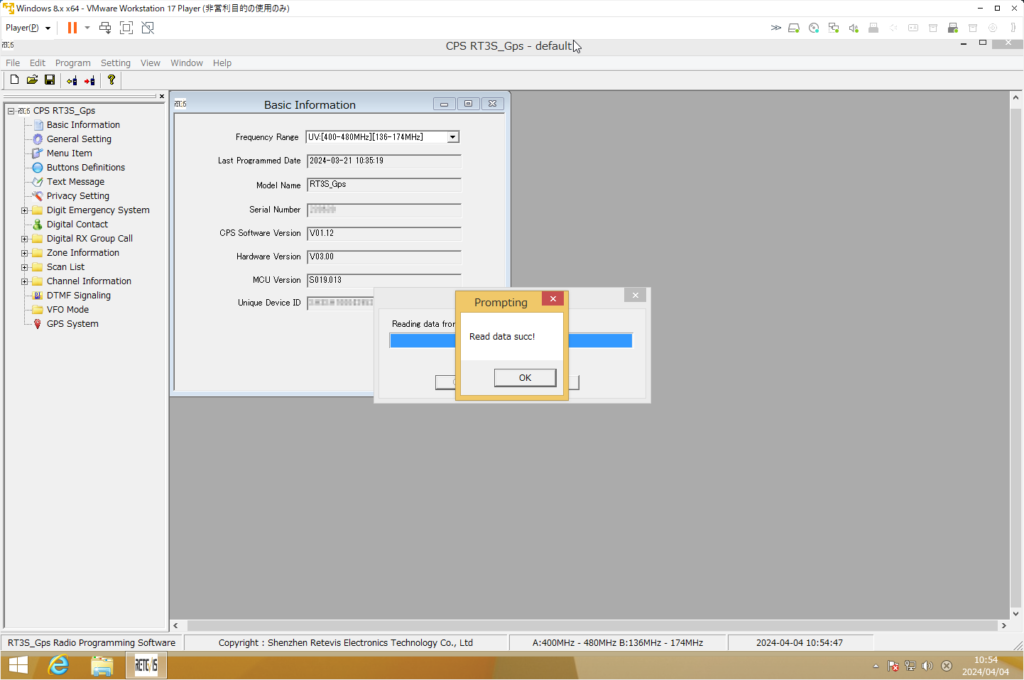
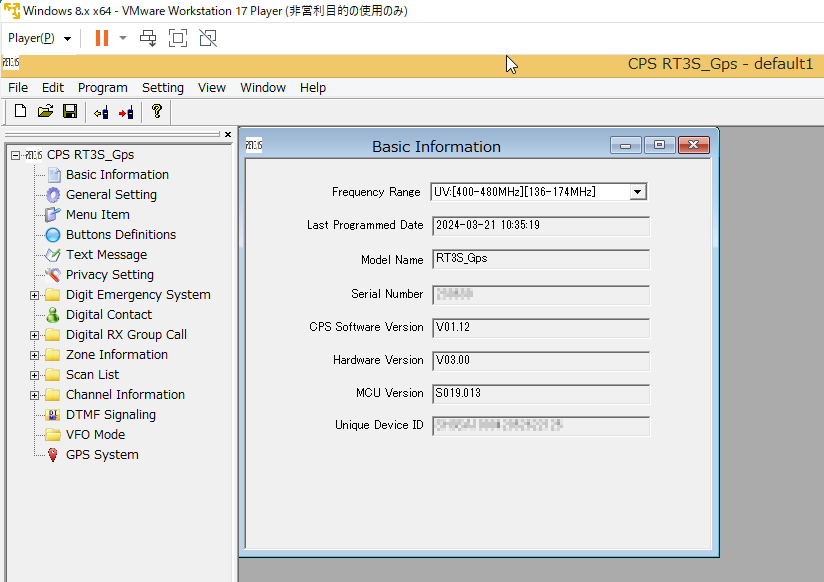
※必ず専用ケーブルを抜いた状態で仮想マシンを立ち上げることが重要!!
【その他】Win11 DRIVER
RETEVIS RT3S SUPPORTページにある「WIN11 DRIVER」をWin10とWin11にて確認しましたが、当局ではどちらもUSBケーブルを認識できませんでした。
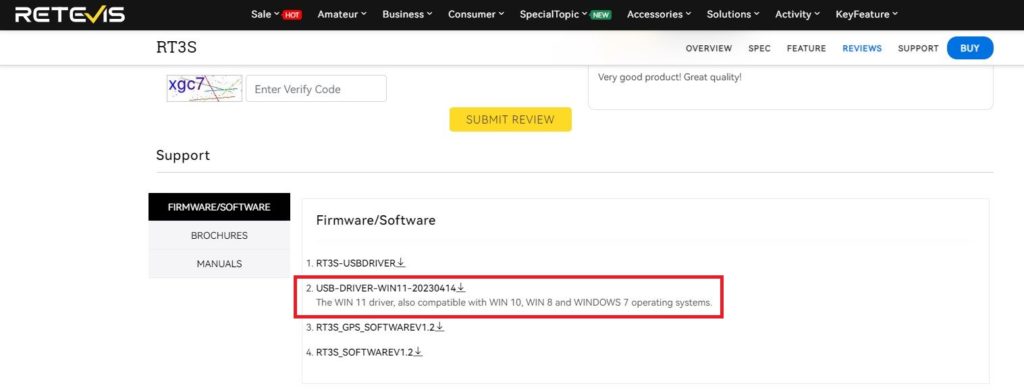
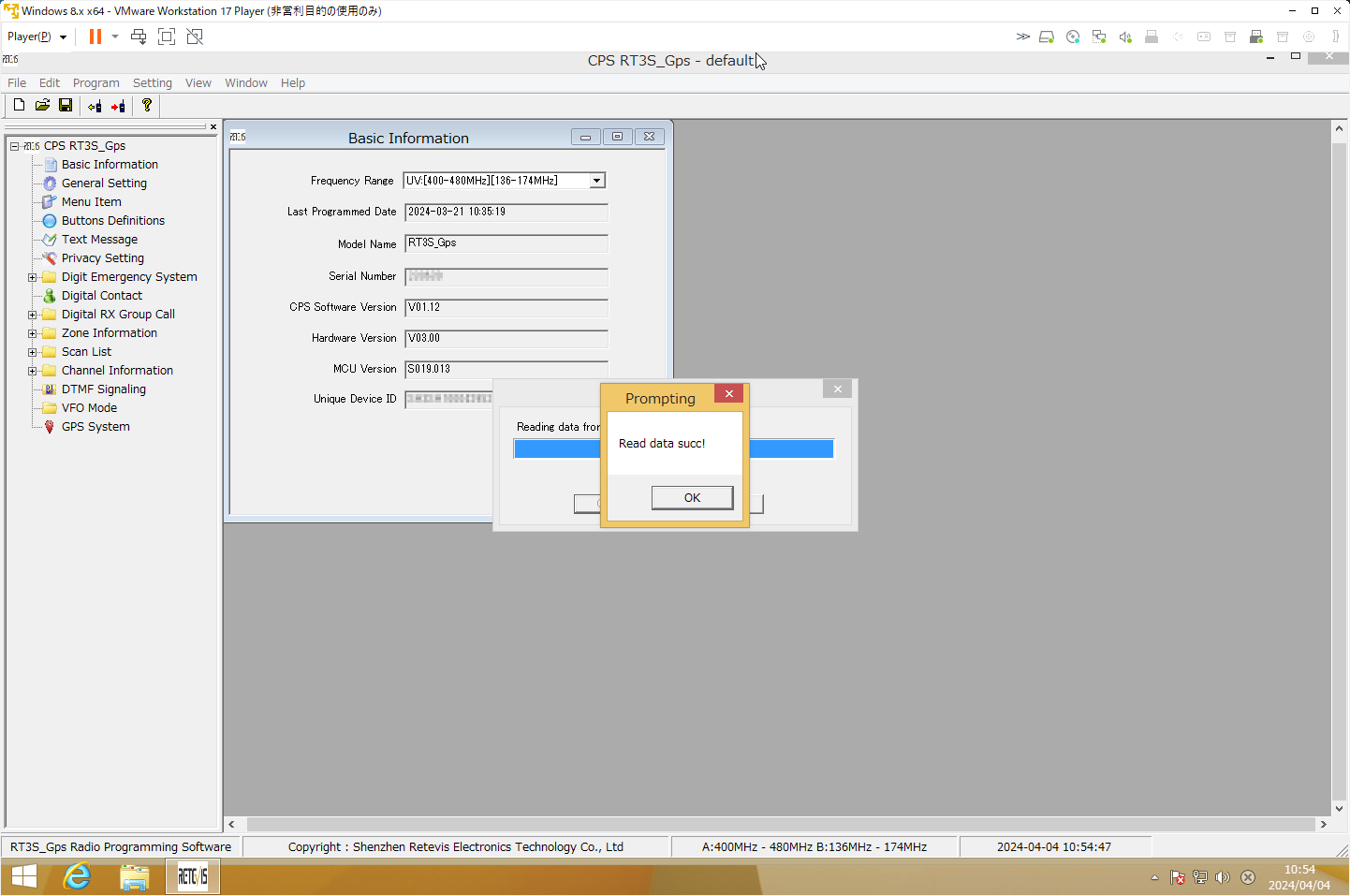


コメント